Testbericht Plustek OpticFilm 135
Nachdem wir 5 Jahre lang keine Neuigkeiten von Plustek im Filmscanner-Bereich verzeichnen konnten, brachte die Firma Plustek im Frühjahr 2017 mit dem OpticFilm 135 endlich ein neues Gerät auf den Markt. Wie die bisherigen Filmscanner von Plustek heißt auch dieses Gerät OpticFilm. Die Nummer 135 macht klar, für welche Filmsorte das Gerät gebaut wurde, nämlich für 35mm Kleinbild-Film.
Während die Kleinbild-Filmscanner von Plustek über ein Jahrzehnt lang immer die gleiche Bauform hatten, betritt der OpticFilm 135 mit einem ganz neuen Gehäuse Neuland. Er lässt sich daher schwer in die bisherige Serie von OpticFilm-Scannern einordnen. Er wurde auch nicht als direkter Nachfolger eines bisherigen Gerätes präsentiert sondern als neues, eigenständiges Gerät. Da der Plustek OpticFilm laut Datenblatt über keine automatische Staub- und Kratzerkorrektur verfügt, könnte man ihn im besten Fall als Nachfolger des Plustek OpticFilm 8100 betrachten. Der OpticFilm 135 ist jedoch so anders, dass wir es besser nicht als Nachfolger eines bestehenden Modelles behandeln sondern als eigenständiges, neues Gerät.
Während die meisten Scanner-Hersteller ihre Scanner-Produktion längst aufgegeben haben und andere nur noch Modellpflege betreiben, brachte Plustek also tatsächlich noch eine Neuentwicklung auf den Markt. Mit dem OpticFilm 135 geht Plustek auch einen ganz neuen Weg im Gegensatz zu den bisherigen Filmscannern, die es seit über einem Jahrzehnt gab: Der Plustek OpticFilm 135 wird nicht mehr mit SilverFast als Scan-Software ausgeliefert, sondern mit einer eigenen Scan-Software namens QuickScan Plus. Im nachfolgenden Testbericht haben wir den Plustek OpticFilm 135 genauer unter die Lupe genommen.
Ausstattung, Zubehör und Leistungsdaten des Filmscanners

Der Plustek OpticFilm 135 wird in einem kleinen Karton samt Zubehör ausgeliefert. Das Gerät selbst ist mit den Maßen 175mm x 259mm x 104mm sehr kompakt und nimmt damit auf dem Schreibtisch kaum nennenswerten Platz ein. Mit seinen ca. 1,6kg Gewicht ist der Scanner auch sehr leicht, so dass er bequem verschoben oder an einen anderen Ort getragen werden kann. Trotz der geringen Außenmaße und des geringen Gewichts macht der Scanner von außen einen sehr soliden Eindruck. Das Design ist optisch sehr gut gelungen; damit sticht er alle anderen Konkurrenzmodelle aus dem Hause Plustek aus.

Zum Lieferumfang des Scanners gehören zwei Filmhalter. In den Diahalter passen 4 gerahmte Kleinbild-Dias; in den Filmstreifenhalter können Kleinbild-Filmstreifen bis zu einer Länge von 6 Bildern bzw. 6 Einzelbilder eingelegt werden. Zum Lieferumfang gehören ferner ein Stromkabel, ein USB-Anschlusskabel sowie eine Software-DVD und eine Schnell-Anleitung. Mehr ist in der kleinen Verpackung nicht drin, mehr braucht es auch nicht. Man bekommt also alles, um seine Dias und Negative scannen zu können.
Der OpticFilm 135 verfügt über eine LED-Lichtquelle, die die eingelegten Filme zeilenweise mit einer optischen Auflösung von 3600 ppi abtastet. Mit einer optischen Nominalauflösung von nur 3600 ppi geht Plustek einen sinnvollen weg, da die OpticFilm Kleinbild-Scanner der letzten Jahre mit astronomischen Nominalauflösungen daher kamen, die in der Praxis zum Teil nicht einmal zu 50% erreicht wurden. Die Nominalauflösung von 3600 ppi lässt also hoffen, dass sie effektiv auch weitgehendst erreicht wird und somit keine künstlich aufgeblähten Scans entstehen. Als Dichteumfang gibt Plustek einen Wert von 3,4 an. Das ist ein sehr geringer Wert für einen Filmscanner und lässt keine allzu gute Bildqualität erwarten. Insbesondere bei kontrastreichen Bildern, bei sehr dunklen oder sehr hellen Aufnahmen macht sich ein zu geringer Dichteumfang negativ bemerkbar.

Der Plustek OpticFilm 135 kann Farb-Scans sowohl mit den üblichen 24 Bit ausgeben als auch mit 48 Bit. Bei der 48-Bit Ausgabe werden dann 16 Bit pro Farbkanal verwendet anstatt der üblichen 8 Bit. Da Graustufenscans nur mit einem Farbkanal erstellt werden reduziert sich die Ausgabe auf 8 Bit bzw. 16 Bit. Plustek gibt eine Scangeschwindigkeit von 40s für einen 600ppi Scan an sowie 205s für einen Scan mit der Nominalauflösung von 3600ppi.
Beim Studieren des Datenblattes des Plustek OpticFilm 135 vermisst man eine wesentliche, wichtige Eigenschaft: Der Scanner verfügt über keine hardwaremäßige Staub- und Kratzerkorrektur mittels Infrarot-Scan. Eine automatische Staub- und Kratzerkorrektur leistet sehr wichtige Dienste beim Scannen von Dias und Negativen und ist heutzutage eigentlich Standard bei Filmscannern in dieser Preiskategorie. Warum Plustek auf dieses wichtige Feature verzichtet hat ist uns ein Rätsel. Wahrscheinlich dürfen wir aber bald mit einem Nachfolgemodell rechnen, das genau um diesen Punkt erweitert wird.

Der Scanner hat an der Rückseite einen Anschluss für das Stromkabel sowie einen USB 2.0 Anschluss zur Verbindung mit einem PC oder Mac. Ferner befindet sich ein kleiner Schalter an der Rückseite um das Gerät vollständig auszuschalten. Ausschalten lässt es sich nämlich auch über eine Energiespartaste auf der Geräteoberseite. Das entspricht einem Art Stand-By Modus, wie man ihn von PCs her kennt. Damit ist das Gerät zwar aus, verbraucht aber immer noch etwas Energie um auf Knopfdruck wieder startklar zu sein. An der Gehäuseoberseite befinden sich insgesamt 5 Knöpfe zur Bedienung des Scanners. Neben dem gerade erwähnten Standby-Schalter gibt es eine Auswerfen-Taste, um einen Filmhalter automatisch auszuwerfen. Ferner gibt es 3 Tasten zur eigentlichen Bedienung des Scanners: eine Positiv-Taste, eine Negative-Taste sowie eine Custom-Taste. Dazu jedoch später.

Wenn ich von einer Auswerfen-Taste spreche lässt das Gutes erahnen/erhoffen: Im Gegensatz zu den bisherigen Kleinbild-Filmscannern aus Plusteks OpticFilm-Serie verfügt der OpticFilm 135 über einen automatische Filmhalter-Transport. Ein Filmhalter (egal ob der für gerahmte Dias oder für Filmstreifen) wird also automatisch eingezogen und dann schrittweise vorwärts bewegt. Die Filmhalter werden an der Gehäusevorderseite in den Scanner eingeschoben. Beim Scannen ragen sie dann ein Stück hinten heraus. Man benötigt also etwas Abstand zur Wand, damit der Filmhalter beim Herausfahren nicht anschlägt. Über die erwähnte Auswerfen-Taste wird ein Filmhalter dann wieder vorne ausgegeben. Als Benutzer bedient man den Scanner also sehr bequem an der Vorderseite und kann sich über einen automatischen Stapelmodus erfreuen.
Zum Lieferumfang des Plustek OpticFilm 135 gehört eine DVD, die sowohl Scanner-Treiber als auch Scan-Software enthält. Wie eingangs beschrieben geht Plustek mit dem OpticFilm 135 softwaremäßig einen völlig neuen Weg im Vergleich zu den bisherigen Scannern der OpticFilm Serie: Als Scan-Software wird nicht mehr SilverFast beigefügt sondern eine eigene Scansoftware namens QuickScan Plus mit integrierter Easy-to-share Funktion für Facebook, Flickr, Picasa und Twitter. Nicht nur anhand der technischen Daten sondern auch beim Betrachten der neuen Scansoftware merkt man, dass Plustek mit dem OpticFilm 135 eine ganz andere Zielgruppe addressiert als mit seinen bisherigen Filmscannern: Zielgruppe sind weniger Fotografen, die möglichst hochwertige Scans erzeugen und archivieren möchten sondern vielmehr gut vernetzte Leute, die schnell und einfach ein paar Dias oder Negative scannen möchten und diese im Internet weiter verwenden möchten.
Installation und Inbetriebnahme des Plustek OpticFilm 135
Die Installation des Plustek OpticFilm 135 ist eine sehr schnelle und einfache Sache. Das einzig Wesentliche, was man beachten sollte, ist, dass zuerst die Software inklusive Treiber installiert werden soll. Man legt also die im Lieferumfang enthaltene CD in sein Laufwerk ein und startet das Installationsprogramm. Nach ein paar Klicks während der Installation sind sowohl Scannertreiber und QuickScan-Plus Software installiert und der Scanner kann angeschlossen werden. Plustek gibt als verwendbare Betriebssysteme sowohl Windows-Systeme ab Version 7 als auch Mac OS-X Systeme ab Version 10.8 an.
Da nach der Software-Installation der Treiber bereits mit installiert wurde wird der Scanner nach der Verbindung zum Rechner mit dem USB-Kabel und dem Einschalten automatisch erkannt. Sodann ist der Scanner betriebsbereit und man kann mit dem Scannen beginnen. Bei uns hat die gesamte Installation nur wenige Minuten gedauert, das ist vorbildlich und bequem.
Plustek liefert den OpticFilm 135 nicht mit einem ausführlichen Benutzerhandbuch aus sondern lediglich mit einem Quick-Start Guide in über 10 verschiedenen Sprachen. Das ganze befindet sich auf einem Plakat-großen Faltblatt, auf dem eine Spalte in deutscher Sprache enthalten ist. Das hört sich knapp und bescheiden an, genügt aber völlig um die Installation sorgfältig zu beschreiben und die ersten Scan-Schritte zu erklären. Detailliertere Hilfe zur Scansoftware findet man anschließend in der Online-Hilfe der Scansoftware bzw. im Online-Benutzerhandbuch, das automatisch mit installiert wurde.
Scannen von gerahmten Kleinbild-Dias mit dem OpticFilm 135
Um mit dem Plustek OpticFilm 135 gerahmte Kleinbilddias zu scannen, legt man bis zu 4 Dias in den mitgelieferten Filmhalter. Wir können hier direkt erwähnen, dass auch problemlos gerahmte Negative so gescannt werden können. Um die Bilder nicht in der Software spiegeln zu müssen empfiehlt es sich die Dias so einzulegen, dass sie auf dem Kopf stehen und nicht seitenverkehrt sind wenn man den Filmhalter mit dem Pfeil auf die linke Seite zeigend vor sich legt. Auch Hochformate müssen ins Querformat gelegt werden, da diese ansonsten beschnitten werden. Im Schritt Ansicht und Bearbeiten können diese Bilder dann wieder um 90° gedreht werden.

Ist der Filmhalter bestückt, wird dieser in den Schlitz an der Front des Scanners gesteckt, bis man einen leichten Wiederstand merkt und der Eject Knopf orange leuchtet. Nun greift der Scanner selbst den Filmhalter und zieht ihn später im Scanprozess selber weiter ein. Sobald der Scanner den Halter erfasst hat leuchet der Eject-Knopf an der vorderen Oberseite des Scanners blau.
In der QuickScan Plus Sofware muss nun nur noch ausgewählt werden ob es sich um positiven oder Negativen Film handelt. Anschließend kann man über Drop-Down Menüs die Auflösung, Farbe/Graustufe, Bit-Tiefe und das Dateiformat wählen. Ein Dateiname und der Speicherpfad kann auch frei gewählt werden. Sind alle diese Voreinstellungen gemacht wird der Scan entweder über den "Scannen"-Button in der Software oder den entsprechenden Positive/Negative/Custom Knopf auf dem Scanner gestartet.

Ist der gesamte Filmhalter einmal abgescannt worden, wird dieser nicht vollständig wieder ausgeworfen. Dies erfolgt erst durch Drücken des Eject Knopfes auf dem Scanner. In der Software öffnen sich direkt nach Fertigstellung der Scans die Bilder im Schritt Ansicht. Mit diesem Schritt startet die Bearbeitung der Scans. Das Drehen von Hochformaten ist durch Auswählen der Scans und Klicken auf die Funktion Gegen den Uhrzeigersinn drehen oder Im Uhrzeigersinn drehen bereits möglich. Um Beabreitungen durchzuführen, die über das Drehen hinaus gehen, wählt man das entsprechende Bild durch Anklicken aus und wechselt anschließend auf den Modus Bearbeiten. Hier stehen einem eine kleine Palette an Werkzeugen zur Anpassung und diverse Filter, die sich unter dem Begriff Effekt verstecken, zur Verfügung. Welche Möglichkeiten QuickScan Plus hier bietet beschreiben wir im Abschnitt über die mitgelieferte Software genauer.

Wichtig zu wissen ist, dass das Bearbeiten in Quick Scan Plus nur unmittelbar nach dem Scannen möglich ist. Wechselt man wieder zum Scan-Dialog oder startet direkt den nächsten Scan über die Knöpfe auf dem Gerät, können die Bilder nicht wieder in QuickScan Plus geöffnet werden. Es empfiehlt sich daher auf jeden Fall eine zusätzliche Bildbearbeitungssoftware anzuschaffen.
Da man nicht angeben kann ob der Diahalter voll bestückt ist, wird vom Scanner immer der gesamte Diahalter abgetastet, auch wenn nur ein oder zwei Dias darin sind. Bei unseren Tests war es dann etwas willkürlich ob anschließend auch weiße, also leere Bilder abgespeichert wurden oder nicht.
Scannen von Kleinbild-Filmstreifen mit dem OpticFilm 135

Wie auch für die gerahmte Kleinbilder verfügt der Plustek OpticFilm 135 auch für die Filmstreifen über einen Filmhalter. Dieser bietet für einen Streifen von bis zu 6 Bildern Platz. Der Filmhalter lässt sich zum Befüllen aufklappen und schließt mit einem verschleißfreien Magnetsystem um den Film sicher an der gewünschten Position zu halten. Dies ist auch wichtig, da die Trennstege des Filmhalters anderenfalls ins Bild ragen könnten. Möchte man die Bilder in der Reihenfolge des Films, so legt man den Film auf dem Kopf stehend ein, wenn der Filmhalter mit dem Pfeil nach links zeigend vor einem liegt. Im Bearbeitungsschritt kann man dann die Bilder um 180° drehen.

Der Filmahlter wird nun in den Scannerschlitz geschoben, bis der Eject-Knopf auf dem Scanner orange leuchtet. Nun zieht der Scanner den Filmhalter ein Stück ein und der Eject Knopf wechselt die Farbe auf blau. Sind alle Einstellungen in der Software bereits gemacht, kann der Scan direkt über die Knöpfe auf dem Gerät gestartet werden.
Auch beim Filmhalter tastet der Scanner den gesamten Halter ab und auch hier wurden immer mal wieder leere Stellen des Filmhalters mitgescannt wenn dieser nur mit 1-5 Bildern bestückt wurde.
Im Anschluss an den Scanvorgang erfolgt nun das Drehen und ggf. das Bearbeiten der Scans, ehe der nächste Scanvorgang gestartet werden kann.
Die mitgelieferte Software des Plustek OpticFilm 135
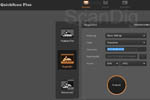
Statt wie bisher bei Plustek üblich, mit SilverFast zu arbeiten, wird beim OpticFilm 135 nun eine eigene Software verwendet. Diese nennt sich Quick Scan Plus. Die düster in Grau, Schwarz und Orange gehaltene Software verfügt nur über die nötigsten Scan- und eine eingeschränkte Auswahl an Nachbearbeitungsfunktionen. Sie kann in den gängigen Sprachen Englisch, Deutsch, Französisch, Italienisch und Spanisch sowie in Portugiesisch, Polnisch, Russisch und Chinesisch installiert werden. Für unseren Test haben wir die deutsche Version 1.0.0.2 verwendet.


Die Knöpfe auf dem Scanner mit der Beschriftung Postive, Negative und Custom finden sich auch direkt in der Startoberfläche von Quick Scan Plus wieder, hier jedoch unter dem deutschen Namen. Somit ist die erste Einstellung, die man trifft, die Auswahl des Scanmaterials: Positiver Film, also Dia, oder Negativfilm. Im Menü, welches zur jeweiligen Auswahl gehört, kann man über ein DropDown Menü die Auflösung festlegen. Hier sind feste dpi Angaben in den Stufen 3600, 2400, 1800, 1200 und 600 vorgegeben. Bei Farbe kann man zwischen Farbe und Graustufen wählen. Es kann ein eigener Dateiname angegeben werden, der dann nach dem Scan durch eine Indexzahl ergänzt wird, oder der Scan wird gemäß den Voreinstellungen mit Datum und Uhrzeit und Indexzahl versehen.
Die letzten zwei Schritte bestehen aus dem Wählen des Speicherpfads und dem Format. Beim Format steht einem wieder ein DropDwon Menü zur Verfügung. Wählt man 24-Bit bei Farbe bzw. 8-Bit bei Graustufen, kann man zwischen JPEG, TIFF, PENG und Windows Bitmap wählen. Bei 48-Bit Farbe bzw. 16-Bit Graustufen wird automatisch TIFF ausgewählt. Der Scan wird entweder in der Software über den runden SCannen Button gestartet oder über den entsprechenden Positive oder Negative Knopf auf dem Scanner.

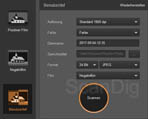
Nun gibt es ja nicht nur die Auswahl Dia oder Negativ sondern auch noch die Option Benutzerdefiniert. Man würde hier vielleicht meinen, dass man Individuelle dpi-Angaben oder ähnliches machen kann, aber in der Funktion Benutzerdefiniert werden die Einstellmöglichkeiten lediglich um ein DropDown Menü für Film erweitert. Nun mag man sich fragen was einem diese Funktion dann für Vorteile bringt? Während unserer Tests hat sich Benutzerdefiniert wie folgt als hilfreich erwiesen. Da der Scan sowohl über die Software als auch über die Knöpfe auf dem Scanner gestartet werden kann, kann man sich auf der Custom/Benutzerdefiniert Einstellung zum Beispiel eine eigene Einstellung für S/W Negative anlegen. So hat man den Knopf von Negative für die Farbnegative und kann beim Scannen von vielen Bildern, wenn sich Farbe und Schwarz-Weiß abwechseln, etwas schneller arbeiten. Oder man kann auch die Knöpfe Positive/Negative für die hochauflösenden Scans verwenden und Custom für die niedrigauflösenden.
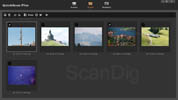
Sobald der Scanner einmal den ganzen Film- bzw. Diahalter eingelesen hat öffnet sich in Quick Scan Plus die Funktion Anicht mit einer Übersicht der gescannten Bilder. Diese wurden auch bereits unter dem ausgewählten Speicherpfad abgespeichert. Im Modus Ansicht können nun Hochformate um 90° gedreht werden und wieder abgespeichert oder auch direkt Veröffentlichungen in sozialen Netzwerken gemacht werden.
An dieser Stelle sind auch die Einstellungen der Software bzgl. automatischer Updates möglich. Auch kann man über Einstellungen - Info den Zählerstand des Scanners auslesen. Der Scanner zählt jeden Filmhalter als einen Scanvorgang und nicht jedes einzelne Bild.

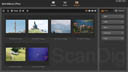
Möchte man nun Bilder bearbeiten, wählt man das enstprechende Bild durch Anklicken aus. Es können auch mehrere ausgewählt werden, wenn diese mit den exakt gleichen Einstellungen bearbeitet werden sollen. Das oder die ausgewählten Bilder erhalten ein weißes Häkchen links über dem Bild. Nun wechselt man durch Anklicken von Bearbeiten vom Ansichts-Modus in den Bearbeitungs-Modus. Hier werden einem die ausgwählten Bilder angezeigt. Rechts daneben befindet sich wahlweise eine Palette mit Effekten oder den Anpassungs-Tools.
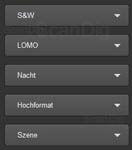
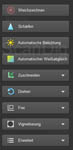
Unter Effekt werden hier Filter verstanden. Jedoch ist die Beschriftung dieser Auswahlmöglichkeiten eher befremdlich und nicht so, wie man es zum Beispiel von Photoshop® Elements gewohnt ist. Unter den Punkten S&W, LOMO, Nacht, Hochformat und Szene lassen sich die Bilder eher verfremden als optimieren. Nützlicher ist da schon die Palette, die unter Anpassen zum Vorschein kommt. Hier kommen auch bekannte Funktionen wie Weichzeichner, Schärfen, Automatische Belichtung und Automatischer Weißabgleich zum Vorschein. Auch das Drehen, Spiegeln und Zuschneiden ist hier möglich. Die Möglichkeiten sind jedoch trotzdem mehr als eingeschränkt um eine gute Bearbeitung vorzunehmen.
Was, angesichts der Tatsache, dass der Scanner über keine Staub- und Kratzerkorrektur verfügt, wirklich fehlt, ist die Möglichkeit eines Retusche-Pinsels oder Kopierstempels. Staub und Kratzer können mittels Quick Scan Plus nicht retuschiert werden.
Aufgrund der eingeschränkten Bearbeitungsmöglichkeiten und der fehlenden Möglichkeit Staub und Kratzer zu retuschieren empfehlen wir eine zusätzliche Bildbearbeitungssoftware zu verwenden, wie zum Beispiel Photoshop® Elements.
Man kann zum Bearbeiten und Auswählen immer wieder zwischen Ansicht und Bearbeiten wechseln. Wichtig zu wissen ist auch, dass die Bilder in Quick Scan Plus nur unmittelbar nach dem Scannen bearbeitet werden können. Ein späteres Öffnen und Bearbeiten ist in dieser Software nicht möglich.
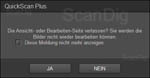
Möchte man wieder in den Scan-Modus wechseln erscheint die rechts abgebildete Meldung, dass nach dem Wechsel keine erneute Bearbeitung möglich ist. Diese Meldung taucht auch auf, wenn man den nächsten Filmhalter einlegt und einen der Knöpfe auf dem Scanner zum starten des Scans drückt.
Alles in allem kann man sagen, dass die Software Quick Scan Plus ihrem Namen alle Ehre macht. Mit der Software ist es in der Tat möglich, ganz schnell einen Scan zu machen, und ganz schnell einfache Bearbeitungen durchzuführen. Einer professionellen Scan-Software wie SilverFast kann Quick Scan Plus natürlich nicht das Wasser reichen, aber für die Erstellung von einfachen, schnellen Scans, ist sie bestens geeignet.
Die Bildqualität des Plustek OpticFilm 135
Für die Beurteilung der Bildqualität eines Scanners sind zwar mehrere Faktoren ausschlaggebend, einer der wichtigste Faktoren ist hier die effektive Auflösung. Um diese zu ermitteln verwendet man ein USAF-Testchart und scannt dieses mit der höchstmöglichen Auflösung. Beim Plustek OpticFilm 135 bedeutet dies eine Scanauflösung von 3600 ppi.

Im Scan des USAF-Testcharts lassen sich gerade noch die horizontalen Linie des Elements 5.6 und die vertikalen Linien des Elements 6.2 unterscheiden. Laut unserer Auflösungstabelle bedeutet dies eine effektive Auflösung von etwa 3280 ppi. Im Vergleich zur eingestellten Auflösung von 3600 ppi bedeutet dies, dass der Plustek OpticFilm 135 gut 91% der angegebenen Nominalauflösung liefert. DIN A4 Fotoabzüge sind mit dieser Auflösung somit problemlos möglich. Im Gegensatz zu den anderen OpticFilm-Scannern von Plustek geht Plustek mit dem OpticFilm 135 einen anwenderfreundlichen Weg: Es werden zwar nur 3600 ppi Auflösung nominal angegeben, diese werden aber zu 91% in der Praxis erreicht. Bei den anderen OpticFilm-Scannern werden nominal 7200 ppi angegeben, erreicht werden aber nicht einmal 50%.
Als nächsten Faktor schauen wir uns die Farbwiedergabe an. Wie bereits geschrieben, erfolgt eine Optimierung des Scans erst im Nachhinein. Somit ist zuerst ausschlaggebend welche prinzipielle Qualität unmittelbar nach dem Scan heraus kommt. Unsere drei Beispielbilder zeigen von links nach rechts gesehen je einen Scan vom Dia, Farbnegativ und Schwarz-Weiß-Negativ.



Sieht man sich die drei Bilder an, kann man die allgemeine Farbwiedergabe beim Dia als gut und bei den Negativen als zufriedenstellend bezeichnen. Was bei den Negativen direkt auffällt, ist der fehlende Kontrast, da diese zwei Scans sehr hell sind. So sieht man beim zweiten Bild kaum noch Konturen in den Wolken am Himmel. Auch wirken die Bilder hierdurch sehr flau und nicht brilliant.

Da der Plustek OpticFilm 135 ohne Staub- und Kratzerkorrektur auskommen muss, ist dies auch ein Merkmal der Bildqualität. Trotz vorherigem Reinigen der Dias und Negative, zum Beispiel mit Druckluftspray und Antistatik-Bürste, bleiben hartnäckige Partikel auf dem Film und sind somit im Scan sichtbar. Auch wird jeder feine Kratzer dank hohen Auflösung sofort erkennbar, wie unser Bildbeispiel zeigt. Hier ist noch nicht mal eine Vergrößerung oder 100% Ansicht notwendig um die vielen Flecken im Himmel zu erkennen.
Das Filmmaterial sollte vor dem Scan unbedingt von losen Staubpartikel befreit werden. Hierfür eignet sich am besten ein Druckluftspray oder eine Antistatik-Bürste an.
Plustek gibt den Dichteumfang des OpticFilm 135 mit einem Wert von 3,4 an. Diese Einschränkung merkt man immer dann, wenn man sehr kontrastreiche Bilder hat, zum Beispiel wenn man im Hintergrund eine helle Sonne und im Vordergrund einen dunklen Baum hat. Auch merkt man die Einschränkung, wenn man sehr helle Bilder oder sehr dunkle Bilder scannt.
Insgesamt lässt sich sagen, dass der Plustek OpticFilm 135 eine für viele Zwecke ausreichende Bildqualität liefert, wenn man von der fehlenden Staub- und Kratzerkorrektur absieht. Warum Plustek auf eine automatische Staub- und Kratzerkorrektur verzichtet hat, ist uns ein Rätsel, da Geräte in der gleichen Preisklasse wie der Reflecta CrystalScan 7200 über genau dieses so wichtige Feature verfügen.
Die Scan-Geschwindigkeit des Plustek OpticFilm 135
Wie wir bereits geschrieben haben, scannt der Plustek OpticFilm 135 immer den gesamten Film- bzw. Diahalter. So gibt es keine Unterschiede bei den Scanzeiten ob nur ein Bild eingelegt wurde oder der Halter voll bestückt ist. Auch konnten wir keine Unterschiede zwischen Positiven und Negativen in der Scanzeit feststellen. Ein Scanvorgang, wie er unten in unserer Tabelle angegeben ist, ist somit ein Diahalter mit 1-4 gerahmten Bildern oder ein Filmhalter mit 1-6 Bilder als Streifen. Die Auflösungen entsprechen den Möglichkeiten in der Software.
| Vorgang |
Dauer |
| Vorschauscan |
nicht möglich |
| Scanvorgang mit 3600 ppi |
3 Minuten 50 Sekunden |
| Scanvorgang mit 2400 ppi |
2 Minuten 40 Sekunden |
| Scanvorgang mit 1800 ppi |
1 Minute 57 Sekunden |
| Scanvorgang mit 1200 ppi |
1 Minute 20 Sekunden |
| Scanvorgang mit 600 ppi |
45 Sekunden |
Mit diesen Zeiten ist der Plustek OpticFilm 135 ein ziemlich schneller Scanner, wenn man mehrere Dias oder Negative auf einmal scannt. Scannt man hingegen nur ein Bild bleiben die Zeiten gleich und der Scanner erscheint eher langsam.
Zusammenfassung, Fazit
Der Plustek OpticFilm 135 ist ein schicker kleiner Scanner, mit dem man schnell und einfach gerahmte Dias oder Filmstreifen scannen kann. Genau für diesen Zweck ist die Plustek-eigene Software Quick-Scan-Plus bestens geeignet.
Wer auf die Schnelle ein Dia scannen und dieses bei Facebook o.ä. veröffentlichen möchte, hat mit dem Plustek OpticFilm 135 das ideale Gerät dazu. Die Bildqualität des Gerätes reicht für solche Zwecke völlig aus, auch wenn die fehlende Staub- und Kratzerkorrektur ein echtes Manko ist. Eine solche wichtige Verbesserungsfunktion ist bei anderen Scannern in dieser Preisklasse eine Selbstverständlichkeit.
Der Plustek OpticFilm 135 eignet sich weniger zum dauerhaften Archivieren von KB-Dias oder Filmstreifen. Dazu ist die Bildqualität nicht ausreichend genug. Für diesen Zweck hat Plustek aber andere Geräte in seinem Portfolio.
Zurück zum Inhaltsverzeichnis Filmscanner-Testberichte
|